
İster harici disk, ister flash bellek yada hafıza kartı olsun USB disklerde herhangi bir veriyi kaydederken Disk yazmaya karşı korumalı, korumayı kaldırın veya başka bir disk kullanın hatası ile karşılaşılmaktadır.
Yazma Koruması (Write Protection), üzerinde yazma koruması olan cihazları bilgisayarınıza bağladığınızda karşınıza çıkan bir uyarıdır.
Harici disk, flash bellek ve hafıza kartı bu aşamada disk üzerine hiç bir veri yazamaz ve diski biçimlendirmek dahi mümkün olmaz.
Eğer USB bağlantı noktalarında yada takılan harici disk, USB bellek yada hafıza kartında bir bozukluk yoksa yazmaya karşı korumalı diski açarak tekrar kullanabilmeniz mümkün.
Yazmaya Karşı Korumalı Disk Nasıl Açılır?
- Kilit anahtarını kapatın
- Diskpart komutunu çalıştırın
- Disk yazmaya karşı koruma kaldırma programı kullanın.
Kilit anahtarını kapatın
Flash bellek ve hafıza kartları üzerinden diski yazmaya karşı korumak için bir mekanik anahtar bulunur. Bu anahtar aşağıdaki resimlerde görüldüğü gibi ufak bir kaydırma düğmesidir.

USB veya SD kartınızdaki fiziksel anahtarı AÇIK (LOCK)’tan KAPALI (UNLOCK)’a çevirin.
microSD kartlarda bu kaydırıcı yoktur, ancak microSD kartı tam boyutlu bir adaptöre yerleştirirseniz, muhtemelen bunu kullanacaktır. Tamamen açık konumda olduğunu iki kez kontrol edin.
Diskpart komutunu çalıştırın
Diskpart, bilgisayar tarafından algılanan tüm depolama birimlerini yönetmenize izin veren bir komut aracıdır. Diskpart kullanarak yazma korumasını kaldırmak için:
- Windows+R tuşlarına aynı anda basarak Çalıştır penceresini açın.
- CMD yazarak Enter’layın. Komut satırı aracı açılacaktır.
- Bu ekrana önce diskpart yazıp enterlayın, yeni bir pencere açılacaktır.
- Yeni ekranda list disk komutunu yapıştırarak Enter’layın.
- Burada bilgisayarda bulunan mevcut diskler listelenecektir.
Disk 0 sistem diski (Windows’un yüklü olduğu bölüm), Disk 1 ayrıştırılmış disk bölümü (D diski) Disk 2 ise USB diski. Zaten kapasitesinden de anlaşılıyor.
- Select disk 2 yazın. (Sizde 1.ci USB diskse 1 yazın.)
- Attributes disk clear readonly yazın ve enterlayın.
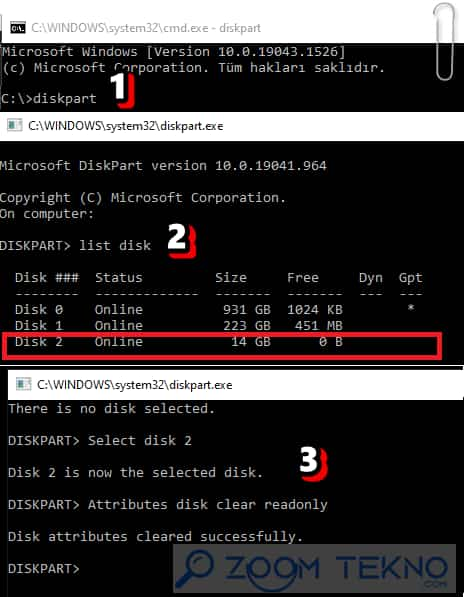
Tebrikler diskteki yazma koruması kaldırılmıştır.
Dosya yazma koruması kaldırma programları
SD Formatter
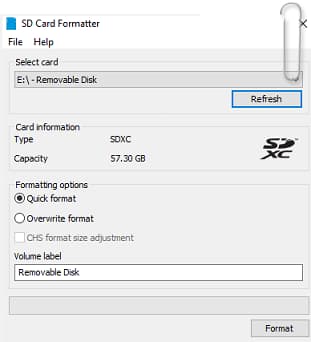
Bu program SD kartlar için tasarlanmış olsa da, araç USB flash sürücülerle uyumludur. Cihazı bağlayın, sürücüyü ve bir biçimlendirme seçeneğini seçin ve Biçimlendir’i tıklayın, hepsi bu kadar.
İndir: https://www.sdcard.org/downloads/formatter/eula_windows/index.html
Kingston Format Utility
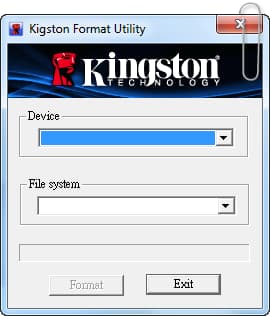
Kingston Format Utility, geniş uyumluluk aralığı ve genel performansın iyi olmasını sağlamak ve USB flash bellekleri formatlamak için basit bir çözüm sunar. Kingston Format Utility ile yapacağınız biçimlendirme işlemlerinde USB bellek performansınız etkilenmez.
İndir: https://www.filehorse.com/download-kingston-format-utility/
Şimdiye kadar denediğiniz önerilerimizden hiç birisi Disk yazmaya karşı korumalı sorununda başarılı olmadıysa yeni bir USB sürücü satın almanı gerekecek demektir. Bu tip sürücülerin belirli bir kullanım ömrü vardır ve bu süre bitiminde bozulurlar.
Biliyor musunuz?
Bilgisayarınızda Hard Disk testi yaparak HardDisk sağlığını ve varsa HardDisk arızalarını öğrenebilirsiniz.
Sık Sorulan Sorular
Disk yazma koruması nedir?
Yazma Koruması (Write Protection), üzerinde yazma koruması olan cihazları bilgisayarınıza bağladığınızda karşınıza çıkan bir uyarıdır.
Disk yazma koruması nasıl kaldırılır?
Eğer USB bağlantı noktalarında yada takılan harici disk, USB bellek yada hafıza kartında bir bozukluk yoksa yazmaya karşı korumalı diski açarak tekrar kullanabilmeniz mümkün.
Hafıza kartı kilidi nasıl açılır?
Flash bellek ve hafıza kartları üzerinden diski yazmaya karşı korumak için bir mekanik anahtar bulunur. USB veya SD kartınızdaki fiziksel anahtarı AÇIK’tan KAPALI’ya çevirin.